 办公自动化电子教案
办公自动化电子教案
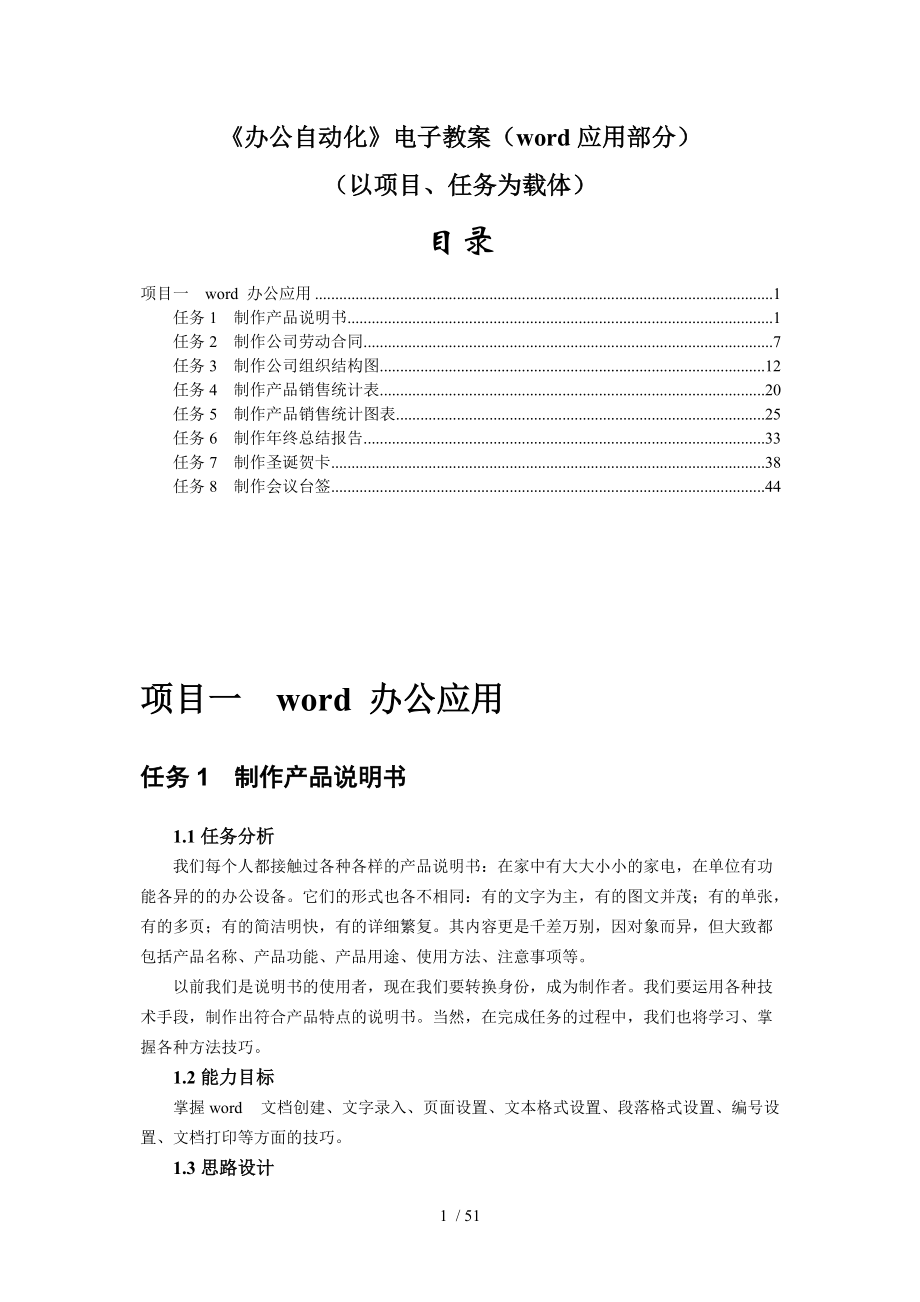


《办公自动化电子教案》由会员分享,可在线阅读,更多相关《办公自动化电子教案(51页珍藏版)》请在装配图网上搜索。
1、办公自动化电子教案(word应用部分)(以项目、任务为载体)目录项目一word 办公应用1任务1制作产品说明书1任务2制作公司劳动合同7任务3制作公司组织结构图12任务4制作产品销售统计表20任务5制作产品销售统计图表25任务6制作年终总结报告33任务7制作圣诞贺卡38任务8制作会议台签4451 / 51项目一word 办公应用任务1制作产品说明书1.1 任务分析我们每个人都接触过各种各样的产品说明书:在家中有大大小小的家电,在单位有功能各异的的办公设备。它们的形式也各不相同:有的文字为主,有的图文并茂;有的单张,有的多页;有的简洁明快,有的详细繁复。其内容更是千差万别,因对象而异,但大致都包
2、括产品名称、产品功能、产品用途、使用方法、注意事项等。以前我们是说明书的使用者,现在我们要转换身份,成为制作者。我们要运用各种技术手段,制作出符合产品特点的说明书。当然,在完成任务的过程中,我们也将学习、掌握各种方法技巧。1.2 能力目标掌握word 文档创建、文字录入、页面设置、文本格式设置、段落格式设置、编号设置、文档打印等方面的技巧。1.3 思路设计公司的产品说明书虽然具体内容各不相同,但一般都有以下要求:第一,插图精美,以吸引顾客;文字与图片配合,图文并茂,以方便消费者;附加公司徽标或经营理念,以宣传公司形象。因此,应充分利用word 强大的文字处理和排版功能,满足以上要求。1.4 制
3、作过程1.4.1 输入文本可以采用多种输入方法输入文本,目前比较常用的有五笔、搜狗、智能ABC等输入法,其中五笔是依据字形输入,适合输入单字,如百家姓、古文,输入不会读的字,如某些冷僻字,以及南方一些对汉语拼音容易混淆者使用。其他输入法多以拼音为主,它们有的自身带有强大的常用字库,并兼具“记忆”功能,如搜狗输入法,给文字录入带来了方便。另外,还可以使用扫描的办法,处理大量文字录入工作。输入文本的技术非常简单,但又是最基础的,必须认真对待,不能出现多余字、少字、错字等各种文字错误,否则以后的图片再精美,版式再别致,也不能够起到说明书应有功效。1.4.2 页面设置文本输入前,可以首先进行页面设置。
4、方法有二:其一,鼠标单击“文件页面设置”进行设置;其二,鼠标放到左侧标尺上,双击出现“页面设置”,进行设置,如图:1.4.3 文本格式设置文本输入后,可以根据需要进行文本格式设置,方法有二:其一,选中需要设置的文字,从快捷方式设置,包括字体、字号、颜色、加粗、倾斜、编号、项目符号、文本样式等。其二,选中需要设置的文字,从“格式字体、项目符号、样式等”进行设置。技巧提示:文本选择:将鼠标置于待选文本左侧,鼠标呈白色箭头时单击,可以选中一行文本。将鼠标置于待选文本左侧,鼠标呈白色箭头时双击;或者将鼠标置于待选文字之上连续三击,可以选中一段文本。将鼠标置于待选文本左侧,鼠标呈白色箭头时续三击,可以选
5、中全部文本;当然,也可以用ctrl+a,选中全部文本。选中需要选择的文本,用ctrl+b可以加粗文本,再次按下ctrl+b可以取消加粗;ctrl+I为文本倾斜,ctrl+u为文本加下划线,重复可以取消。ctrl+l为文本居左,ctrl+r为文本居右,ctrl+e为文本居中。1.4.4 段落格式设置文本格式设置完毕后,可以对段落进行设置。方法是:单击“格式段落”进行设置,包括缩进、间距、特殊格式、行距、对齐方式等,具体如图:1.4.5 文档打印文档编辑完成后,如需打印,方式有二:其一,直接点击打印快捷方式,此模式将打印全部文档;其二,单击“文件打印”,将出现打印对话框,如图:如果需要双面打印,选
6、中“人工双面打印”选项,之后按照提示操作。另外,用“ctrl+p”也可以调出打印对话框。1.5 技能要点文本格式设置、段落设置、打印设置1.6 练习题目应用以上方法,编写一“产品宣传册”。附:劳动合同样本合同编号:_宏远公司编制 宏远公司联系电话:0571-588246152008年4月21日甲 方:_ 地 址:_邮码:_电话:_法定代表人或委托代表人:_ 职务:_乙 方:_性 别:_年龄:_居民身份证号码:_ 年_月_日根据中华人民共和国劳动法,甲乙双方经平等协商同意,自愿签订本合同,共同遵守本合同所列条款。一、劳动合同期限第一条 本合同为_ 期合同。本合同生效日期_ 年_ 月_ 日,其中试
7、用期_本合同_ 终止。二、工作内容第二条 乙方同意根据甲方工作需要,担任_ 岗位(工种)工作。第三条 乙方应按照甲方的要求,按时完成规定的工作数量,达到规定的质量标准。三、劳动保护和劳动条件执行定时工作制的,甲方安排乙方每日工作时间不超过8小时,平均每周不超过40小时。甲方保证乙方每周至少休息一日,甲方由于工作需要,经与工会和乙方协商后可以延长工作时间,一般每日不得超过1小时,因特殊原因需要延长工作时间的,在保障乙方身体健康的条件下延长工作时间每日不得超过3小时,每月不得超过36小时。执行综合计算工时工作制的,平均日和平均周工作时间不超过法定标准工作时间。执行不定时工作制的,工作和休息休假乙方
8、自行安排。第五条 甲方延长乙方工作时间,应安排乙方同等时间倒休或依法支付加班加点工资。第六条 甲方为乙方提供必要的劳动条件和劳动工具,建立健全生产工艺流程,制定操作规程、工作规范和劳动安全卫生制度及其标准。甲方应按照国家或市有关部门的规定组织安排乙方进行健康检查。第七条 甲方负责对乙方进行政治思想、职业道德、业务技术、劳动安全卫生及有关规章制度的教育和培训。四、劳动报酬第八条 甲方的工资分配应遵循按劳分配原则,实行同工同酬。第九条 执行定时工作制或综合计算工时工作制的,乙方完成规定的工作任务,甲方每月_ 日以货币形式足额支付乙方工资,工资不低于_ 元,其中试用期间工资_ 元。执行不定时工作制的
9、工资_元。第十条 甲方安排乙方加班或延长工作时间超过本合同第四条第2款规定的,按劳动法第44条支付工资报酬。第十一条 由于甲方生产任务不足,使乙方下岗待工的,甲方保证乙方的月生活费不低于_元。五、保险福利待遇第十二条 甲乙双方应按国家和市社会保险的有关规定交纳职工养老、失业和大病医疗统筹及其他社会保险费用。甲方应为乙方填写职工养老保险手册。双方解除、终止劳动合同,职工养老保险手册按有关规定转移。第十三条 乙方患病或非因工负伤,其病假工资、疾病救济费和医疗待遇按照国家有关规定执行。第十四条 乙方患职业病或因工负伤的工资和医疗保险待遇按国家有关规定执行。第十五条 甲方为乙方提供以下福利待遇:六、劳
10、动纪律第十六条 乙方应遵守甲方依法规定的规章制度;严格遵守劳动安全卫生、生产工艺、操作规程和工作规范 ;爱护甲方的财产,遵守职业道德;积极参加甲方组织的培训,提高思想觉悟和职业技能。第十七条 乙方违反劳动纪律,甲方可依据本单位规章制度,给予纪律处分,直至解除本合同。七、劳动合同的变更、解除、终止、续订第十八条 订立本合同所依据的法律、行政法规、规章制度发生变化,本合同应变更相关内容。第十九条 订立本合同所依据的客观情况发生重大变化,致使本合同无法履行的,经甲乙双方协商同意,可以变更本合同相关内容。第二十条 经甲乙双方协商一致,本合同可以解除。第二十一条 乙方有下列情形之一,甲方可以解除本合同:
11、1.在试用期间,被证明不符合录用条件的;2.严重违反劳动纪律或甲方规章制度的;3.严重失职、营私舞弊,对甲方利益造成重大损害的;4.被依法追究刑事责任的。第二十二条 下列情形之一,甲方可解除本合同,但应提前30日以书面形式通知乙方:1.乙方患病或非因工负伤,医疗期满后,不能从事原工作也不能从事甲方另行安排的工作的;2.乙方不能胜任工作,经过培训或者调整工作岗位,仍不能胜任工作的;3.双方不能依据本合同第十九条规定就变更合同达成协议的。第二十三条 甲方濒临破产进行法定整顿期间或者生产经营发生严重困难,经向工会或者全体职工说明情况,听取工会或者职工的意见,并向劳动行政部门报告后,可以解除本合同。使
12、用说明:劳动合同必备条款主要是依据劳动法第19条规定确定的,一共8条。其中第5条“保险与福利”是依据劳动法第70条规定确定的。其基本内容大部分是依据国家有关规定起草的,也有一些内容国家无规定或规定不明确,而主要是根据实行劳动合同制的实践起草的。所有这些条款仅供各用人单位在起草劳动合同文本时参考,并结合本单位的实际情况有选择性的使用。2、劳动合同约定条款的基本内容第一条社会保险的缴纳方式1.1乙方的档案可以不按甲方的要求进行转移。1.2应乙方的要求,甲方同意将为乙方缴纳的社会保险费用按标准支付乙方,由乙方负责在其档案所在地缴纳,此后的一切后果由乙方承担。任务2制作公司劳动合同3.1案例分析在现代
13、社会中,无论从事何种工作,都必须签订劳动合同,用来确立用人单位与劳动者之间的关系,规定双方的权利和义务,以便双方在日后的工作过程中有法可依,保护双方的权益不爱损害。3.2能力目标掌握word 文档创建、文字录入、页面设置,文本格式设置、段落格式设置、页眉页脚设置,水印制作,文件保护设置,保护文档格式,另存为设置等方面的技巧。3.3思路设计公司的劳动合同虽然具体内容各不相同,但一般都有以下要求:格式标准,条款明确。因此,应充分利用word 强大的文字处理和排版功能,满足以上要求。3.4制作过程3.4.1准备劳动合同具体内容搜集劳动合同制作所需要的内容,加以整理加工,形成明确的合同内容。3.4.2
14、应用模板创建文档创建新的文档,一般有两种方法:其一,鼠标单击“文件新建”建立新的文档;其二,直接按键盘的快捷键“Ctrl+N”建立新的文档。如图:3.4.3修改内容与格式建立新文档后,在文本输入前,可以首先进行页面设置。方法有二:其一,鼠标单击“文件页面设置”进行设置;其二,鼠标放到左侧标尺上,双击出现“页面设置”,进行设置,如图:页面设置后,可输入文本。文本输入可以采用多种输入方法输入文本,目前比较常用的有五笔、搜狗、智能ABC等输入法,其中五笔是依据字形输入,适合输入单字,如百家姓、古文,输入不会读的字,如某些冷僻字,以及南方一些对汉语拼音容易混淆者使用。其他输入法多以拼音为主,它们有的自
15、身带有强大的常用字库,并兼具“记忆”功能,如搜狗输入法,给文字录入带来了方便。另外,还可以使用扫描的办法,处理大量文字录入工作。输入文本的技术非常简单,但又是最基础的,必须认真对待,不能出现多余字、少字、错字等各种文字错误,否则以后合同中出现的问题,后果都会是严重的。在输入文本之后,要对内容再一次进行检查与修改,把内容再一次进行核查,直至所有内容无误。文本输入后,可以根据需要进行文本格式设置和段落格式设置,文本格式设置方法有二:其一,选中需要设置的文字,从快捷方式设置,包括字体、字号、颜色、加粗、倾斜、编号、项目符号、文本样式等。其二,选中需要设置的文字,从“格式字体、项目符号、样式等”进行设
16、置。技巧提示:文本选择:将鼠标置于待选文本左侧,鼠标呈白色箭头时单击,可以选中一行文本。将鼠标置于待选文本左侧,鼠标呈白色箭头时双击;或者将鼠标置于待选文字之上连续三击,可以选中一段文本。将鼠标置于待选文本左侧,鼠标呈白色箭头时续三击,可以选中全部文本;当然,也可以用ctrl+a,选中全部文本。选中需要选择的文本,用ctrl+b可以加粗文本,再次按下ctrl+b可以取消加粗;ctrl+I为文本倾斜,ctrl+u为文本加下划线,重复可以取消。ctrl+l为文本居左,ctrl+r为文本居右,ctrl+e为文本居中。文本格式设置完毕后,可以对段落进行设置。方法是:单击“格式段落”进行设置,包括缩进、
17、间距、特殊格式、行距、对齐方式等,具体如图:3.4.4设置首页设置劳动合同首页,包括合同编号,*公司劳动合同,*公司编制,编制公司联系电话及合同使用说明。3.4.5设置页眉页脚首页设置完毕后,可以进行页眉页脚的设置。方法是:单击“视图页眉页脚”进行设置,包括插入“自动图文集”,插入页码,插入页数,设置页码格式,插入日期,插入时间,奇偶页不同等,具体如图:奇偶页不同的设置:3.4.6制作水印制作水印,其二:单击“格式背景水印”如图:3.4.7设置文件保护如果文件不希望无关人员查看,可以给文档设置密码。密码有打开权限密码和修改权限密码两种。方法为:单击“文件另存为”,然后在出现“另存为”的对话框中
18、单击“工具”按钮的下拉菜单,选择“常规选项”,打开对话框。如图:3.4.8保护文档格式 对文档的修订、批注、窗体等进行保护。方法为:单击“工具保护文档”,找开进行设置,如图:3.4.9另存为模板文件在制作完成之后,选择另存为,方法有二:其一,直接点击快捷方式另存为,出现另存为对话框,其二,单击“文件另存为”,将出现另存为对话框,如图:3.5技能要点页面设置,文本格式设置、段落设置、页眉页脚设置,水印制作,文件保护设置,保护文档格式,另存为设置3.6练习题目应用以上方法,编写一份“公司劳动合同”。任务3制作公司组织结构图案例分析:每个公司都有相应的公司组织结构图,每个公司的组织结构图都不一样,主
19、要就是在组织图的设计上及美化上下的功夫不同,现在就要我们发挥自己的设计感,制作出清晰而又有美感的公司组织结构图。能力目标:掌握word文档中的页面布局设置、文本格式设置、组织结构图的插入方法、组织结构图的调整及美化方法。思路设计:先设计好整个组织结构图的基本框架,再按具体要求一一操作。制作过程:先插入组织结构图,再一步步将其美化设置页面布局 :文本输入前,可以首先进行页面设置。方法有二:其一,鼠标单击“文件页面设置”进行设置;其二,鼠标放到左侧标尺上,双击出现“页面设置”,进行设置,如图:输入文本:在必要位置输入即可。文本格式的设置:在文本被选中的基础上。这样,电脑才能知道你所要设置的是那段文
20、本,是一个字、一行字,一段话还是全文。选定文字: 选定文字有两种方法:一种是将鼠标移动到要选定文字的开头,按下鼠标左键不松,然后向右拖动,将文字涂黑;另外一种是用键盘上的光标将插入点移动到要选定文字的开头,然后左手按Shift键,右手按光标键,也可将所选文字涂黑。样式 样式是字体和段落设置的集合。将样式应用到文本是个一步可完成的步骤,相对于分别地设置每个段落的文本的格式而言,这是一个更迅速设置文本格式的方法。使用样式使得文本的格式设置也更一致。例如要让主标题比其他文本更引人注意,请应用 “标题 1” 格式,并设置正文文本的格式为使用较小字体的 “普通” 样式(默认值)。您仍然可以应用其他格式到
21、已应用了样式的文本上,例如给词加上下划线。您可以创建和修改样式,以及创建自己的外部样式表。 您也可以使用主题来自动地设置文本的格式,因为每个主题都含有预定义的样式。您可以修改主题使用的样式或应用格式到所选文本,来更改应用主题的文本外观。设置文本字体 您可以通过选择文本字形、样式、大小和颜色来设置所选文本的字体。您也可以将不同的效果应用到文本,例如删除线和小型大写字母。 。 插入组织结构图 : 细心的OfficeXP用户会发现,OfficeXP除了提供基本的绘图工具外,还专门提供了组织结构图的绘制。如图1所示,点击组织结构图,就可使用“绘图”工具栏上的图示工具创建组织结构图以说明层次关系。 图1
22、 添加文本 :点击画好的框,在弹出的菜单中选择添加文字,调试好字体,大小就可输入文字调整组织结构图 :在WORD里做组织结构图,如果想调整图中的方框大小,只要点选每一个方框,然后将四个角来调整就行了,美化组织结构图 :那如何让组织结构图绘制的非常有特点而且美观呢?1、首先,当然是点击“组织结构图”。除了上面介绍的办法之外,您还可以点击如图2所示的按钮。 图22、当点击确定后,就会在页面上看到一个组织结构图,在组织结构图的周围将出现绘图空间,其周边是非打印边界和尺寸控点。您可通过使用尺寸调整命令扩大绘图区域以拥有更大的工作空间,或者也可通过使边界更适合图示来消除多余的空间。 图33、接下来执行下
23、列一项或多项操作:(1) 若要向一个形状中添加文字,请用鼠标右键单击该形状,单击“编辑文字”并键入文字, 如图所示。要注意,您无法向组织结构图中的线段或连接符添加文字。图4(2) 若要添加形状,请选择要在其下方或旁边添加新形状的形状,单击“组织结构图”工具栏上“插入形状”按钮上的箭头,再单击下列一个或多个选项,如图5所示。“同事” 将形状放置在所选形状的旁边并连接到同一个上级形状上。“下属” 将新的形状放置在下一层并将其连接到所选形状上。“助手” 使用肘形连接符将新的形状放置在所选形状之下。 图5(3) 下图即为已经绘制好的默认格式的组织结构图,是不是很方便?不过好象有些简陋,能不能美化一下呢
24、?当然可以啊。接着往下看吧。 图64、首先先更改组织图的样式。点击组织结构图工具条的自动套用格式。图75、看到组织图样式库了吧,在其中选一个您喜欢的样式,点击应用, 图8看刚才的组织图就变漂亮了。变成下图所示的那个样子,您喜欢吗? 图96、嗯,可能您还是不大满意,您是不是觉得这个组织图的悬挂方式太呆板了?来,选择需要改变悬挂方式的形状,点击鼠标右键,点击版式。好了,修改成你喜欢的样式吧。 图10瞧,我把它改成两边悬挂的了,就像这样。 图11那还有没有可以修改的地方呢?有,当然有。比如,形状的填充颜色,文字的字体等等都是可以修改的。接下来,我们来逐条介绍吧。更改文字颜色首先选取要更改的文字,比如
25、要将文字“秘书”的颜色改成红的。在“绘图”工具栏上,单击“字体颜色”旁的箭头。 选择红色,就可以了。如果要将文字颜色更改回其默认值,请单击“自动”。 若要更改为另一种颜色,请单击“自动”下的一种颜色。 图12更改形状的填充颜色选择您要更改的形状。 在“绘图”工具栏上,单击“填充颜色” 旁的箭头。 比如仍然要修改“秘书”这一形状,将其填充的颜色改成蓝色。要注意将自动套用各式的功能取消。 图13注意:用“填充颜色”的功能中的“填充效果”,可以更改颜色的纹理、图案的填充。比如,将秘书这一形状的填充效果改为斜纹布的纹理。 添加水印 1.添加文字水印制作好文档后,在“格式”菜单下“背景”中选择“水印”选
26、项,选择“文字水印”,在“文字”菜单中选择水印的文字内容,也可自定义水印文字内容。设计好水印文字的字体、尺寸、颜色、透明度和版式后,确定应用,可以看到文本后面已经生成了设定的水印字样。2.添加图片水印在“水印”对话框中选择“图片水印”,然后找到要作为水印图案的图片。添加后,设置图片的缩放比例、是否冲蚀。冲蚀的作用是让添加的图片在文字后面降低透明度显示,以免影响文字的显示效果。注意: Word2003只支持在一个文档添加一种水印,若是添加文字水印后又定义了图片水印,则文字水印会被图片水印替换,在文档内只会显示最后制作的那个水印。技能要点:在绘图工具栏中绘制组织结构图并能美化它,如何添加文字水印和
27、图片水印练习题目:设计出一家公司的组织结构图并美化它。任务4制作产品销售统计表5.1 案例分析现在,为能更好地,更清楚的了解企业的销售情况, 与同行业,同季度等进行比较, 销售统计表也显得越来越重要.如何能既快又好的制作一张销售统计表,在本次任务中,我们一起来学习和探讨.5.2 能力目标掌握word 文档创建、表格表格插入、表格的制作、文字录入、页面设置以及打印等操作。5.3 思路设计对于每种产品的销售统计表,都大同小异,主要包括了表格的编辑,数据的统计等操作.本次任务,我们从基本的操作开始做起, 应充分利用word对表格和数字的处理功能来学习销售统计表的制作和美化.5.4 制作过程5.4.1
28、 插入表格 点击“表格” 插入表格根据自身需要,设定列数和行数确定5.4.2 调整列宽与行高 选中表格右击表格属性根据自身需要设定行高与列宽确定5.4.3 合并单元格 选定需要合并的某几个单元格右击“合并单元格5.4.4 绘制斜线表头 在常用工具栏中点击则会显示出单击5.4.5 拆分单元格 选中表格单击表格拆分单元格根据自身要求输入需要拆分的列数和行数单击确定5.4.6 输入表格标题及内容 在规定处输入标题和内容5.4.7 设置数据的对齐方式 方法一:选中需要对齐的数据单击常用工具栏中的,根据自身需要进行选择方法二:选中需要对齐的数据右击单格格对齐方式(再根据自身需要进行选择)两者区别:方法二
29、的对齐方式选择项比较多,包括了靠上两端对刘,靠上居中,靠上右对齐,中部两端对齐,中部居中,中部对齐,靠下两端对齐,靠下居中,靠下右对齐等为能更好的进行此操作,建议运用方法二5.4.8 设置数据格式 单击格式选择字体在此对话框中,根据自身需要进行设置确定5.4.9 设置边框与底纹 单击格式选选框和底纹根据自身要求选择边框和底纹确定5.4.10 在表格中计算将光标移到表格空白处点击表格选公式 确定注:以上操作的结果为行排相加,若需要竖排相加则在括号内写(),如需要其它运算方式,则在粘贴函数里进行选择5.4.11 更改页面布局点击文件选页面设置,根据自身需要进行设置确定5.4.12 快速打印 方法一
30、:点击文件选打印,则会出现以下对话框根据自身需要进行选择确定方法二:在常用工具栏中直接点击此图标注:如运用方法二进行打印操作,则默认的打印当前页面,点击一次则打印一张,点击两次刚打印两张,以此类推若打印多份资料,则建议用方法一进行操作5.4.13 实例:XX市汽车销售统计表(2006年第二季度)填报企业: 填报日期: 年 月 日内容本季交易量(辆)本季交易金额(万元)本年累计交易量(辆)本年累计交易金额(辆)新车交易新旧车置换负责人: 填表人: 联系电话:任务5制作产品销售统计图表6.1 案例分析随着现代生活的不断发展,越来越多的数据需要我们去统计和分析,单单给我们几个数据,我们很难直观的看出
31、几者之间的区别和不同,所以我们需要一种一目了然的方法,对统计出来的数据进行区分和比较。因此也就有了统计图表的产生。人们可以根据图表所表现出来的发展趋势对未来的发展作出一种预测。62能力目标1. 认识并了解统计图表的基本结构及其作用 2. 会读统计图表,理解表中数据所代表的信息 3. 会制作简单的统计图表 4. 会根据统计图表作出简单的判断与预测6.3 思路设计:制作一张图表在图表内填入相应的数据和资料根据需要对图表的类型进行选择对图表进行各种设置(如图例,背景色,格式等)对图表进行美化(如设置边框和底纹,插入图片图案以及字体颜色等)。6.4 制作过程6.4.1 插入图表 单击“插入”“图片”“
32、图表” 6.4.2 编辑数据 在表格是填入相应的数据。6.4.3 更改图表类型 单击“插入”“图片”“图表” “菜单栏” “图表” “图表类型” 选择符合要求的图表类型。6.4.4 添加标题 1,把光标移动到指定位置,然后直接输入想要添加的文字。 2,双击鼠标左键,在空白的框内单击右键图表选项在标题中插入标题 6.4.5 设置图例 1, 双击图表在格式工具栏中选择图例 6.4.6 设置绘图区背景 单击“插入”“图片”“图表” 在图表处单击右键选择“背景墙格式” “填充效果” “纹理”“图案” “图片” 6.4.7 设置图表区格式 1,单击图表右键设置对象格式根据要求进行设置2,也可以在图表菜单
33、栏的格式中进行设置。6.4.8 进一步美化图表 1,设置边框和底纹:单击图表右键“边框和底纹” 然后进行设置。 2,设置三维视图格式:双击图表单击右键设置三维视图格式3,增加题注:在图表区单击右键“题注” 然后直接输入想要添加的文字 6.4.9 制作其他图表 1,除了产品销售统计表之外,我们还可以根据这种操作方位来制作别的统计表,如:生产统计表,人口统计表,经济发展经济表等等6.5 技能要点:设计适当的能清晰展示数据的统计图表并对其进行加工和美化。6.6 练习题目1 与同伴合作,选择一个与班级有关的课题进行调查并制作统计图表,了解你所在班级这方面的情况(如:喜欢的体育活动、上学方式、生日的月份
34、 ) 6.1 任务6制作年终总结报告7.1 案例分析在工作中,我们经常会接触各种各样的总结报告:有个人总结报告,公司总结报告,组织总结报告等等。它们的形式也各不相同:有的文字为主,有的图文并茂;有的单张,有的多页;有的简洁明快,有的详细繁复。 在这之前,我们大多都是以手写为主的总结报告,内容不是很完成,排版也不是很清楚。现在我们要运用各种技术手段,制作总结报告。当然,在完成任务的过程中,我们也将学习、掌握各种方法技巧。7.2 能力目标掌握WORD文档创建、文字录入、页面设置、文本格式设置、表格的插入及设置、图表的插入及设置等方面的技巧。7.3 思路设计每个总结报告的内容和要求各不相同,所以设计
35、方法也各不相同:一类主要以文字为主,大部分用于个人总结报告等;另一类是图文并茂型的,这一类主要运用于公司报告,在有关数据,人员分配等方面的时候,用图文并茂的总结报告,能让人一目了然。因此,我们要充分利用word 强大的文字处理和排版功能,满足以上要求。7.4 制作过程7.4.1 新建文档 方法一:鼠标单击“文件” “新建” “空白文档” “确定”方法二、用“开始“菜单启动:单击任务拦上的“开始”按钮,选择“新建Office文档”,在弹出的对话框中单击“常用”选项卡,在下边的模板框中选择“空白文档”,单击“确定”按钮。方法三:用快捷方式启动:当经常用WORD时,可以在桌面上制作一个WORD的快捷
36、方式。这样,每次启动WINDOWS以后,桌面上都会有一个WORD的图标,双击这个图标即可。7.4.2输入文本 可以采用多种输入方法输入文本,目前比较常用的有五笔、搜狗、智能ABC等输入法,其中五笔是依据字形输入,适合输入单字,如百家姓、古文,输入不会读的字,如某些冷僻字,以及南方一些对汉语拼音容易混淆者使用。其他输入法多以拼音为主,它们有的自身带有强大的常用字库,并兼具“记忆”功能,如搜狗输入法,给文字录入带来了方便。另外,还可以使用扫描的办法,处理大量文字录入工作。7.4.3设置表格1. 将插入点置于要插入表格的位置;2. 选择“表格”菜单中的“插入表格”命令,会出现“插入表格”的对话框;3
37、. 在“列数”和“行数”框中分别输入表格包含的列数和行数4. 可以根据需要选择列宽。默认值为“自动”,即在设置的左右页面边缘之间插入相同宽度的列。5. 如果要按照预定义的格式创建表格,则单击“自动套用格式“按钮,会出现各种不同的表格形式以供选择。6. 设置完成后,单击“确定“按钮,则在当前光标处创建一个新的空白表格。7.4.4插入并设置图表鼠标单击“插入图片”,选择图表类型(如图表2),按“确定”下一步,出现“图表数据源”的对话框,在“数据区域”输入框的左侧有一个折叠的按钮。单击该按可输入新的单元格地址,再次单击“折叠”按钮回到对话框;在系列产生在选反所需的“列”或“行”点击“下一步”按钮,出
38、现“图表选项”对话框(如图表3),在“图表选项”对话框中根据需要输入相应内容,再点击“下一步”按钮或“完成”按钮。图表 1图表2图表37.5 技能要点文本格式设置、表格设置、图表设置7.6 练习题目应用以上方法,制定一个年终总结报告。任务7制作圣诞贺卡9.1 任务分析圣诞节、元旦、春节,节日一个接一个,相互发贺卡无疑是一个传情达意的好方式。说网上有不少专门制作贺卡的软件,制作起来也挺容易的,但是通常需要制作一方下载专门的软件,有时还需要接收方也得安装相应的软件,这当然不太方便。其实,利用我们经常使用的Word就可以很方便地制作贺卡,既可以与朋友沟通感情,又可以享受DIY的乐趣,一举两得,不亦乐
39、乎。9.2 能力目标学会在word2000里应用主题,熟练掌握在文本框中插入图片的方法,并且能在插入图片的文本框中添加文字,通过用word2000制作贺卡,提高综合运用word2000的能力,以及欣赏美、创造美的能力。9.3 思路设计相互发送贺卡作为节假日传情达意好方式之一,其需求量十分巨大,贺卡不仅要求能够准确表达我们的情意,也出于审美的要求,我们总希望收到的贺卡是精美的。而功能强大的WORD恰能帮我们做到这些。9.4 制作过程9.4.1 输入文本可以采用多种输入方法输入文本,目前比较常用的有五笔、搜狗、智能ABC等输入法,其中五笔是依据字形输入,适合输入单字,如百家姓、古文,输入不会读的字
40、,如某些冷僻字,以及南方一些对汉语拼音容易混淆者使用。其他输入法多以拼音为主,它们有的自身带有强大的常用字库,并兼具“记忆”功能,如搜狗输入法,给文字录入带来了方便。另外,还可以使用扫描的办法,处理大量文字录入工作。输入文本的技术非常简单,但又是最基础的,必须认真对待,不能出现多余字、少字、错字等各种文字错误,否则以后的图片再精美,版式再别致,也不能够起到说明书应有功效。9.4.2 页面设置 文本输入前,可以首先进行页面设置。方法有二:其一,鼠标单击“文件页面设置”进行设置;其二,鼠标放到左侧标尺上,双击出现“页面设置”,进行设置,如图:9.4.3 输入并设置文本 文本输入后,可以根据需要进行
41、文本格式设置,方法有二:其一,选中需要设置的文字,从快捷方式设置,包括字体、字号、颜色、加粗、倾斜、编号、项目符号、文本样式等。其二,选中需要设置的文字,从“格式字体、项目符号、样式等”进行设置。技巧提示:文本选择:将鼠标置于待选文本左侧,鼠标呈白色箭头时单击,可以选中一行文本。将鼠标置于待选文本左侧,鼠标呈白色箭头时双击;或者将鼠标置于待选文字之上连续三击,可以选中一段文本。将鼠标置于待选文本左侧,鼠标呈白色箭头时续三击,可以选中全部文本;当然,也可以用ctrl+a,选中全部文本。选中需要选择的文本,用ctrl+b可以加粗文本,再次按下ctrl+b可以取消加粗;ctrl+I为文本倾斜,ctr
42、l+u为文本加下划线,重复可以取消。ctrl+l为文本居左,ctrl+r为文本居右,ctrl+e为文本居中。文本格式设置完毕后,可以对段落进行设置。方法是:单击“格式段落”进行设置,包括缩进、间距、特殊格式、行距、对齐方式等,具体如图:9.4.4 插入图片 单击常用工具栏中“插入”按钮下的“图片”,选择“来自文件”,在弹出的对话框中选择自己所需要的图片,单击“插入”。如图:9.4.5 插入艺术字 单击常用工具栏中“绘图”按钮,出现绘图工具栏,在绘图工具栏中选择“插入艺术字” ,选择一种艺术字样式,在编辑“艺术字”文字对话框中键入您自己的内容,并弃置相应的字体和字号,单击确定,调整位置。如图所示
43、:9.4.6 绘制自选图形 在绘图工具栏中单击“自选图形”选项卡,任意选择一个图形,放置到想要的位置,调整位置及大小,并在文本框中输入文字。如图所示:9.4.7 添加背景 单击常用工具栏的“插入”选项卡“插图”功能组中“图片”按钮,找到准备好的图片双击将其插入到文档中。选中插入的图片,调整其大小至全部覆盖页面。如果插入的图片不能调整大小,那么只要选中图片后,点击功能区中“图片工具”下“格式”选项卡“排列”功能组中的“文字环绕”按钮,并在弹出的菜单中点击“衬于文字下方”命令就可以了。单纯插入一个图片并不是太好看,我们还可以为此文档设置艺术边框。单击常用工具栏中“格式”中的“边框和底纹”选项卡,在
44、对话框的“页面边框”选项卡中,点击下方的“艺术型”下拉列表,选择一种漂亮的艺术边框,确定后就可以使文档页面加上这种美丽边框了。如果愿意的话,我们也可以单击右侧预览窗口中的各边,取消某一边的边框。9.4.8 制作为图片 按住shift键,将艺术字与自选图形的文本框选中,右击选择“组合”,就被合为同一张图片了。9.4.9 发送邮件 保存WORD文档,在发送邮件时只要选择用添加附件的方式就可以将制作精良的图片发送给好友了。9.5 技能要点插入图片、插入艺术字、制自选图形、添加背景、制作为图片、发送邮件9.6 练习题目应用以上方法,制作一张圣诞贺卡。附:贺卡成品Merry Christmas任务8制作
45、会议台签10.1 案例分析在生活中我们会接触到各种各样的会议,我们往往可以看到在与会者前面会用台签来显示与会者的名字,这就方便了与会者在参加会议的过程中更方便快捷的找出自己的作为以及使我们知道与会者姓名。今天,我们要利用各种技术手段制作出台签,当然,在完成任务的过程中,我们也将学习、掌握各种方法技巧。10.2 能力目标掌握word 文档创建、插入艺术字、编辑艺术字等方面的技巧。10.3 思路设计台签虽然具体内容各不相同,但一般都有以下要求:第一,大小适中,台签文字大小要适合签壳的大小。第二,台签前后文字要对称适中,并使用适当的艺术效果。因此,应充分利用word 强大的文字处理和排版功能,满足以
46、上要求。10.4 制作过程10.4.1 输入文本可以采用多种输入方法输入文本,目前比较常用的有五笔、搜狗、智能ABC等输入法,其中五笔是依据字形输入,适合输入单字,如百家姓、古文,输入不会读的字,如某些冷僻字,以及南方一些对汉语拼音容易混淆者使用。其他输入法多以拼音为主,它们有的自身带有强大的常用字库,并兼具“记忆”功能,如搜狗输入法,给文字录入带来了方便。7.1.1 台签制作 鼠标点击“插入”或使用快捷键“ALT+I”,选择“图片艺术字”,如图: 选择一种艺术字样式并编辑艺术字文字内容,如输入“姓名”,并设置艺术字字体及字号,如字体为“华文行楷”,字号为“60”: 按照台签大小编辑文字视图,
47、完成大小编辑后按住“Ctrl”键复制姓名,并使用“自由旋转”键使台签上下对称,如图:10.5 技能要点艺术字设置,文本设置10.6 练习题目应用以上方法,编辑一“台签”3.1案例分析3.1.1知识点3.1.2设计思路3.2案例制作3.2.1设置背景图案3.2.2插入艺术字3.2.3插入图片3.2.4绘制自选图形3.2.5插入文本框3.2.6输入宣传文字3.3实例总结第4章劳动合同4.1案例分析4.1.1知识点4.1.2设计思路4.2案例制作4.2.1准备劳动合同具体内容4.2.2应用模板创建文档4.2.3修改内容与格式4.2.4设置首页4.2.5设置页眉页脚4.2.6制作水印4.2.7设置文件
48、保护4.2.8保护文档格式4.2.9另存为模板4.3实例总结第5章公司组织结构图5.1案例分析5.1.1知识点5.1.2设计思路5.2案例制作5.2.1设置页面布局5.2.2输入文本5.2.3设置文本格式5.2.4插入组织结构图5.2.5添加项目5.2.6更改布局5.2.7添加文本5.2.8调整组织结构图5.2.9美化组织结构图5.2.10添加水印5.3实例总结第6章产品销售统计表6.1案例分析6.1.1知识点6.1.2设计思路6.2案例制作6.2.1插入表格6.2.2调整列宽与行高6.2.3合并单元格6.2.4绘制斜线表头6.2.5拆分单元格6.2.6输入表格标题及内容6.2.7设置数据的对
49、齐方式6.2.8设置数据格式6.2.9设置边框与底纹6.2.10在表格中计算6.2.11更改页面布局6.2.12快速打印6.3实例总结第7章产品销售统计图表7.1案例分析7.1.1知识点7.1.2设计思路7.2案例制作7.2.1插入图表7.2.2编辑数据7.2.3更改图表类型7.2.4添加标题7.2.5设置图例7.2.6设置绘图区背景7.2.7设置图表区格式7.2.8进一步美化图表7.2.9制作其他图表7.3实例总结第8章年终总结报告8.1案例分析8.1.1知识点8.1.2设计思路8.2案例制作8.2.1新建文档8.2.2输入文本8.2.3设置表格8.2.4插入并设置图表8.3实例总结第9章圣
50、诞贺卡9.1案例分析9.1.1知识点9.1.2设计思路9.2案例制作9.2.1页面设置9.2.2输入并设置文本9.2.3插入图片9.2.4插入艺术字9.2.5绘制自选图形9.2.6添加背景9.2.7制作为图片9.2.8发送邮件9.3实例总结第10章网络邀请函1O.1案例分析10.1.1知识点10.1.2设计思路10.2案例制作10.2.1设置邀请函内容10.2.2美化邀请函10.2.3添加超链接10.2.4创建收件人名单10.2.5进行邮件合并10.2.6预览并发送10.3实例总结第11章公司章程11.1案例分析11.1.1知识点11.1.2设计思路11.2案例制作11.2.1自定义人事模板1
51、1.2.2创建职位说明文档11.2.3绩效奖金管理与发放办法文档11.2.4设置分页与分节11.2.5设置页眉和页码11.2.6设置封面11.2.7设置目录页11.3实例总结第12章标语12.1案例分析12.1.1知识点12.1.2设计思路12.2案例制作12.2.1页面设置12.2.2绘制自选图形12.2.3更改图形问的层次12.2.4组合图形12.2.5设置禁止标语12.2.6制作“禁止喧哗”标语12.2.7打印标语12.3实例总结第1章产品说明书2.1案例分析2.1.1知识点2.1.2设计思路2.2案例制作2.2.1创建文档2.2.2页面设置2.2.3输入正文2.2.4设置文本格式2.2.5设置段落格式2.2.6设置编号2.2.7打印说明书2.3实例总结友情提示:部分文档来自网络整理,供您参考!文档可复制、编辑,期待您的好评与关注!
- 温馨提示:
1: 本站所有资源如无特殊说明,都需要本地电脑安装OFFICE2007和PDF阅读器。图纸软件为CAD,CAXA,PROE,UG,SolidWorks等.压缩文件请下载最新的WinRAR软件解压。
2: 本站的文档不包含任何第三方提供的附件图纸等,如果需要附件,请联系上传者。文件的所有权益归上传用户所有。
3.本站RAR压缩包中若带图纸,网页内容里面会有图纸预览,若没有图纸预览就没有图纸。
4. 未经权益所有人同意不得将文件中的内容挪作商业或盈利用途。
5. 装配图网仅提供信息存储空间,仅对用户上传内容的表现方式做保护处理,对用户上传分享的文档内容本身不做任何修改或编辑,并不能对任何下载内容负责。
6. 下载文件中如有侵权或不适当内容,请与我们联系,我们立即纠正。
7. 本站不保证下载资源的准确性、安全性和完整性, 同时也不承担用户因使用这些下载资源对自己和他人造成任何形式的伤害或损失。
